
Savjet: Videozapis nije na vašem jeziku? Pokušajte odabrati Titlanje 
U programu Word i PowerPoint, kada je riječ o izgledu odlomaka, imate mnogo mogućnosti.
Promjena poravnanja odlomka
-
Odaberite odlomke koje želite promijeniti.
-
Da biste ih centrili, odaberite Polazno > Center

-
Da biste ih poravnali uz desnu marginu, odaberite Polazno > Poravnaj desno

-
Da biste poravnali obje margine, odaberite Polazno > Obostrano

Promjena razmaka između odlomaka
-
Odaberite odlomke koje želite promijeniti.
-
Odaberite Polazno > redaka i razmaka između odlomaka.
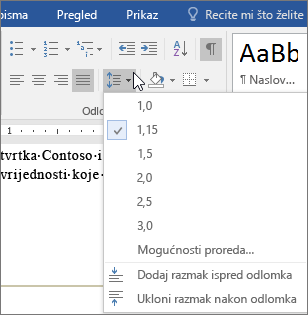
-
Odaberite željenu mogućnost.
Dodavanje grafičkih oznaka ili numeriranja
-
Odaberite odlomke koje želite promijeniti.
-
Odaberite Polazno > Grafičke oznakeili Numeriranje.
Promjena uvlaka odlomaka
-
Odaberite odlomke koje želite promijeniti.
-
Odaberite Polazno > Povećaj uvlaku ili Smanji uvlaku.
Želite još informacija?
Stvaranje viseće uvlake u programu Word za web
U programu Word i PowerPoint, kada je riječ o izgledu odlomaka, imate mnogo mogućnosti.
Možete, primjerice, promijeniti način poravnanja odlomaka, koliko su uvučenih i koliko je razmaka između njih.
Da biste započeli, odaberite odlomke koje želite promijeniti, a zatim na kartici Polazno odaberite željenu mogućnost u grupi Odlomak.
Većina se teksta po zadanom poravnava duž lijeve margine, ali ga možete centriranjem, poravnati uz desnu marginu ili ga poravnati tako da se poravna uz obje margine.
Odaberite gumb Razmak između redaka i odlomaka da biste promijenili razmak između redaka ili koliko je razmaka ispred ili iza odlomaka.
Možete i dodati grafičke oznake ili numeriranje.
Da biste uvuči odlomke, odaberite gumb Povećaj uvlaku ili odaberite gumb Smanji uvlaku da biste ga vratili.
Bez obzira na to kako želite da vam odlomci izgledaju, sve što vam je potrebno nalazi se upravo ovdje u grupi Odlomak.










